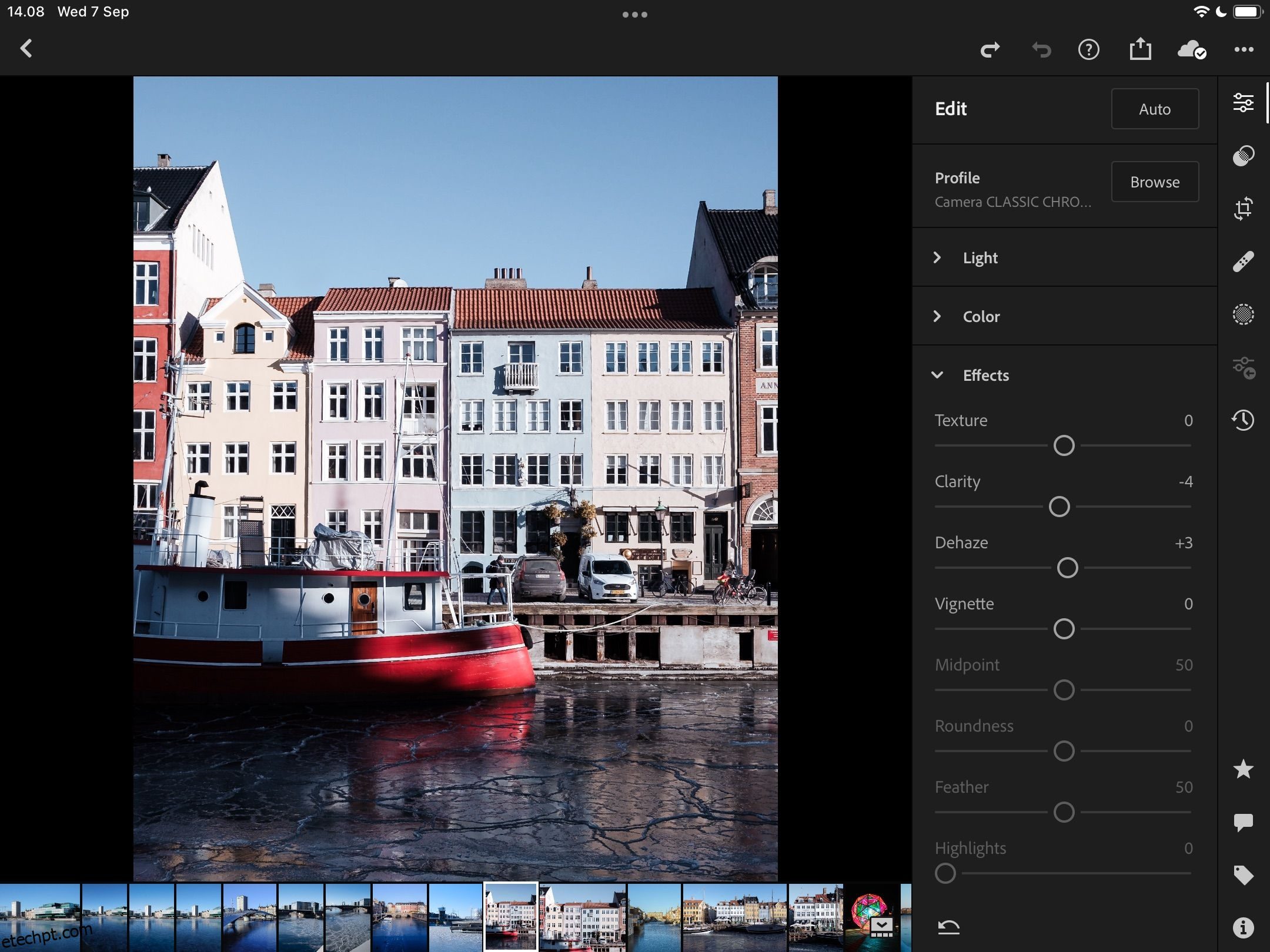Depois de tirar fotos por um tempo, você provavelmente desejará começar a editá-las e aprimorar seu estilo. O Adobe Lightroom é uma das ferramentas mais poderosas para fazer isso, e milhões de fotógrafos em todo o mundo o utilizam.
Ao usar o aplicativo pela primeira vez, você notará muitas ferramentas sobre as quais talvez não saiba muito inicialmente. No entanto, saber o que eles fazem é crucial para reduzir ao máximo a curva de aprendizado.
Este artigo identificará os termos com os quais você deve se familiarizar ao usar o Lightroom pela primeira vez.
últimas postagens
1. Clareza
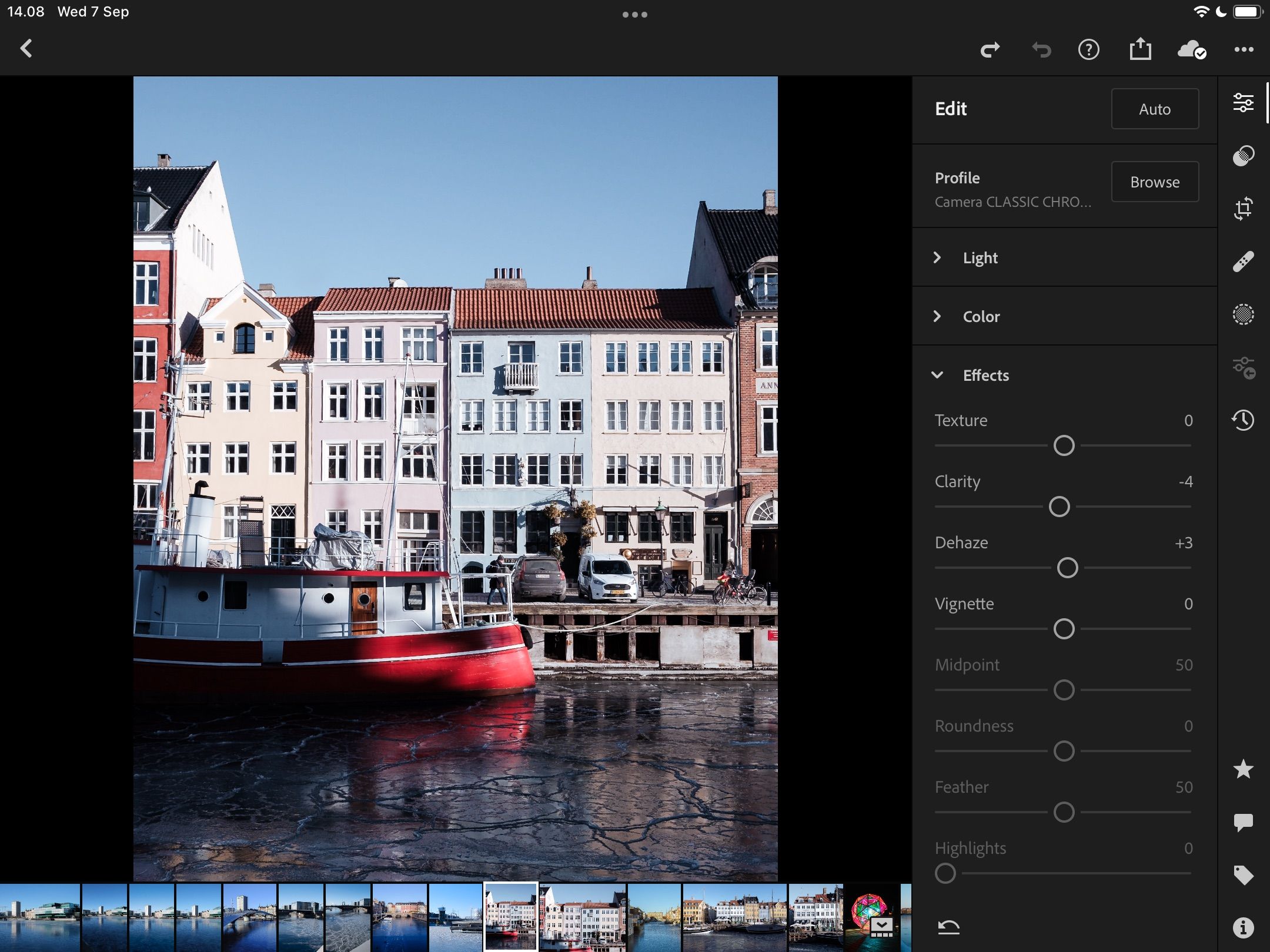
Clareza é uma das primeiras ferramentas que os novos editores de fotos usam – e não é incomum ver edições iniciantes usarem demais o recurso. A ferramenta afeta principalmente os tons médios, tornando a imagem mais nítida. Você o achará particularmente útil se fotografar edifícios (veja como evitar erros comuns ao fotografar arquitetura).
Se você mover o controle deslizante Clareza para a direita, adicionará mais detalhes a essas partes da imagem. Por outro lado, empurrá-lo mais para a esquerda nivelará as texturas dos tons médios.
2. Textura
A textura é outra ferramenta crucial do Lightroom e você a usará para aprimorar áreas específicas da sua foto. Adicionar texturas às suas fotos é uma boa ideia se você fotografar materiais como cobertores e suéteres. Da mesma forma, você pode querer usá-lo para tornar a madeira e a pele mais claras.
Você deve ter cuidado ao usar o controle deslizante Textura, no entanto, muito fará com que sua imagem pareça irreal. Tente aumentar ou diminuir em incrementos de 5 a 10 até encontrar o resultado desejado.
3. Exposição
Você pode ajustar a exposição em sua câmera e obter a imagem correta em um sentido técnico antes de carregá-la no Lightroom é o ideal. No entanto, o resultado que você obtém de sua câmera nem sempre é o ideal quando você a carrega e começa a editar.
Mover o controle deslizante Exposição do Lightroom para a direita adicionará mais luz à sua imagem. E ao deslizar para a esquerda, você fará o contrário. A superexposição nem sempre é ruim; na verdade, existem algumas maneiras criativas de usar a superexposição.
4. Desembaçar
Dehaze é uma ferramenta incrivelmente útil para tornar suas fotos mais nítidas. Deslocar o controle deslizante para a direita removerá névoa, fumaça e névoa indesejadas. Como resultado, você destacará as outras partes da sua imagem.
Você também pode mover o controle deslizante Dehaze para a esquerda para adicionar neblina à sua imagem. Fazer isso é particularmente útil ao capturar paisagens enevoadas e manhãs enevoadas para criar resultados melancólicos. E se você está tentando mostrar um dia quente de verão, também pode querer movê-lo para a esquerda.
5. Roda de cores
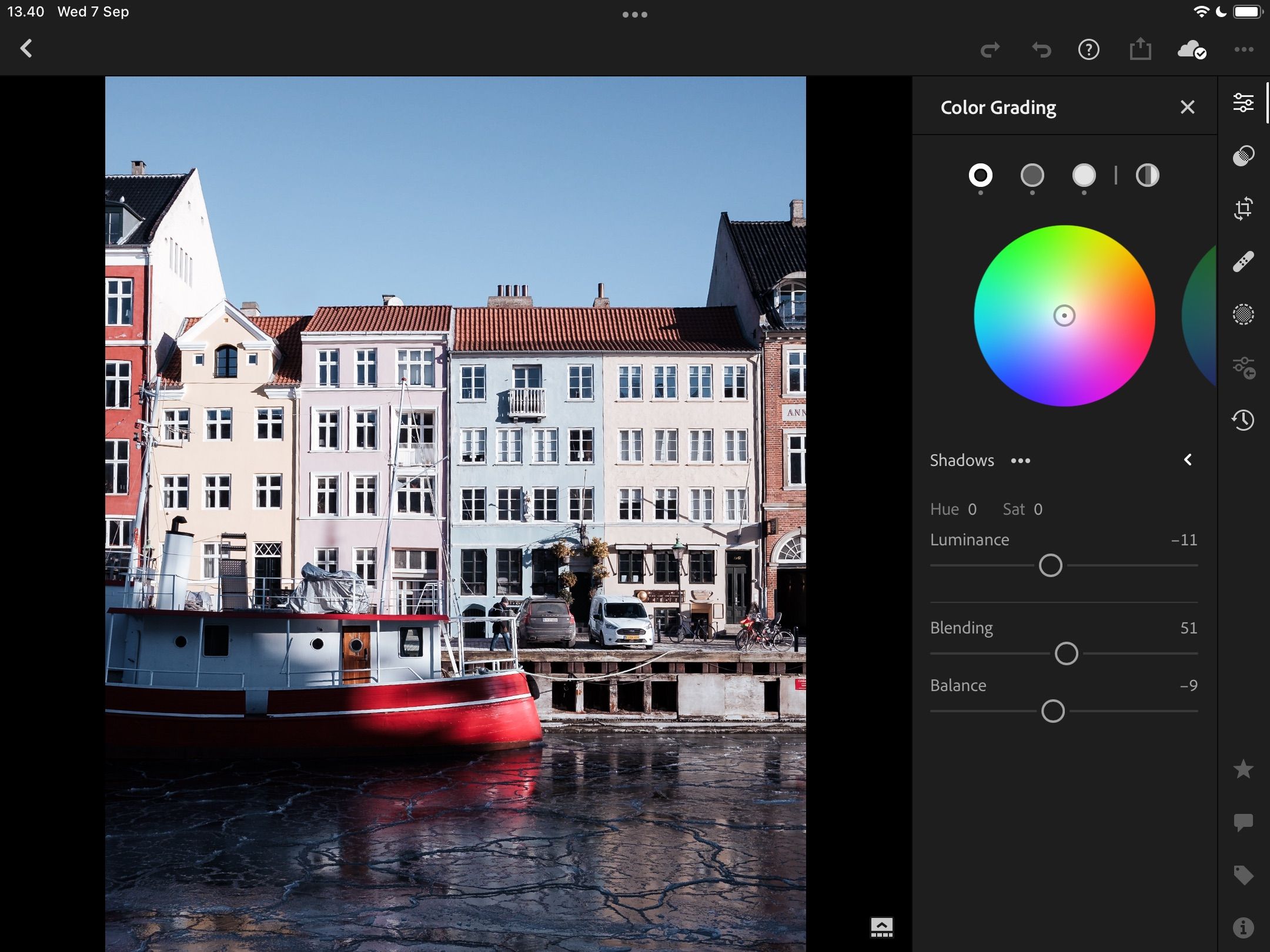
Uma vez que você se acostumou a fazer ajustes básicos de cores, você pode querer dobrar seu estilo de fotografia. A gradação de cores é um dos métodos mais poderosos para fazer isso, e há quatro discos de cores separados que você pode usar no Lightroom.
As três rodas de cores principais do Lightroom cobrem os tons médios, sombras e destaques. Ao mover o círculo no meio, você adicionará mais dessa cor específica à sua foto. Por exemplo, você pode querer adicionar laranja ou amarelo para fotos da hora dourada; simplesmente mova o círculo para essas cores.
Você também tem uma roda de cores universal, que afeta toda a imagem. Além de ajustar matiz e saturação, você também pode adicionar ou remover luminância.
6. Correção da Lente
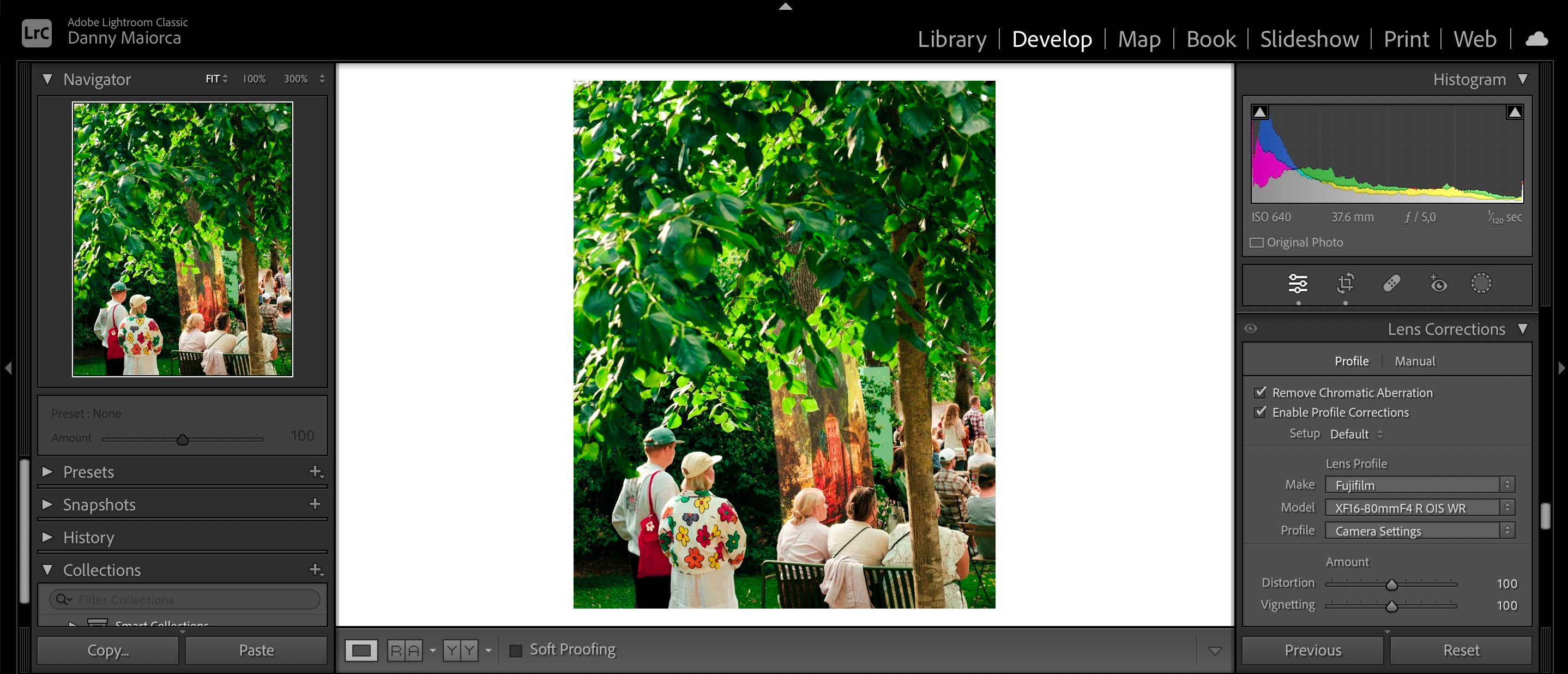
Ao carregar sua foto no Lightroom, você pode notar alguns problemas sutis. Por exemplo, a imagem pode parecer um pouco distorcida. Felizmente, consertar isso é fácil; O Lightroom tem uma opção de um clique para corrigir problemas causados por sua lente.
Depois de ativar as correções de lente no Lightroom, você pode escolher entre várias opções para o fabricante da câmera. Se sua lente específica não aparecer, você sempre pode escolher outro perfil de correção que faça um trabalho semelhante.
7. Redução de Ruído
A menos que você esteja procurando especificamente por uma aparência granulada, ter uma imagem com granulação excessiva é bastante irritante. Você pode usar a ferramenta Redução de ruído no Lightroom para corrigir problemas de granulação. Você também encontrará opções alternativas para reduzir o ruído em suas cores.
Sua imagem parecerá mais suave quando você reduzir o ruído, e você poderá controlar isso com mais profundidade usando o controle deslizante Suavidade.
8. Perfil
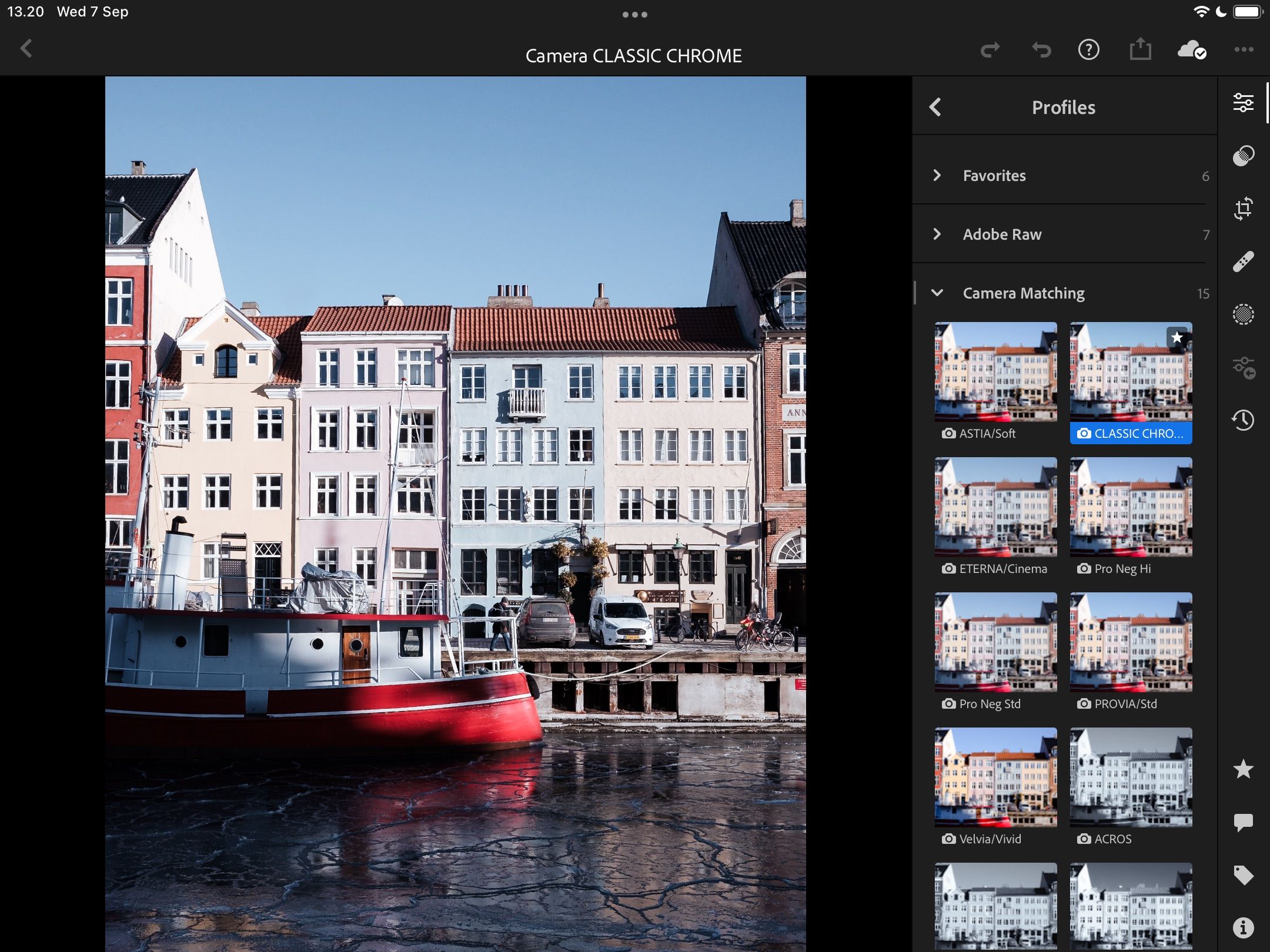
Uma das primeiras correções que você fará em um arquivo RAW no Lightroom é alterar o perfil da câmera. Dependendo do fabricante da câmera, você verá uma ampla seleção de perfis coloridos e preto e branco.
Além dos perfis de correspondência de câmera, você encontrará uma seleção de perfis criados pela Adobe. Além disso, você pode escolher vários temas, como vintage e moderno.
9. Pincel de Cura
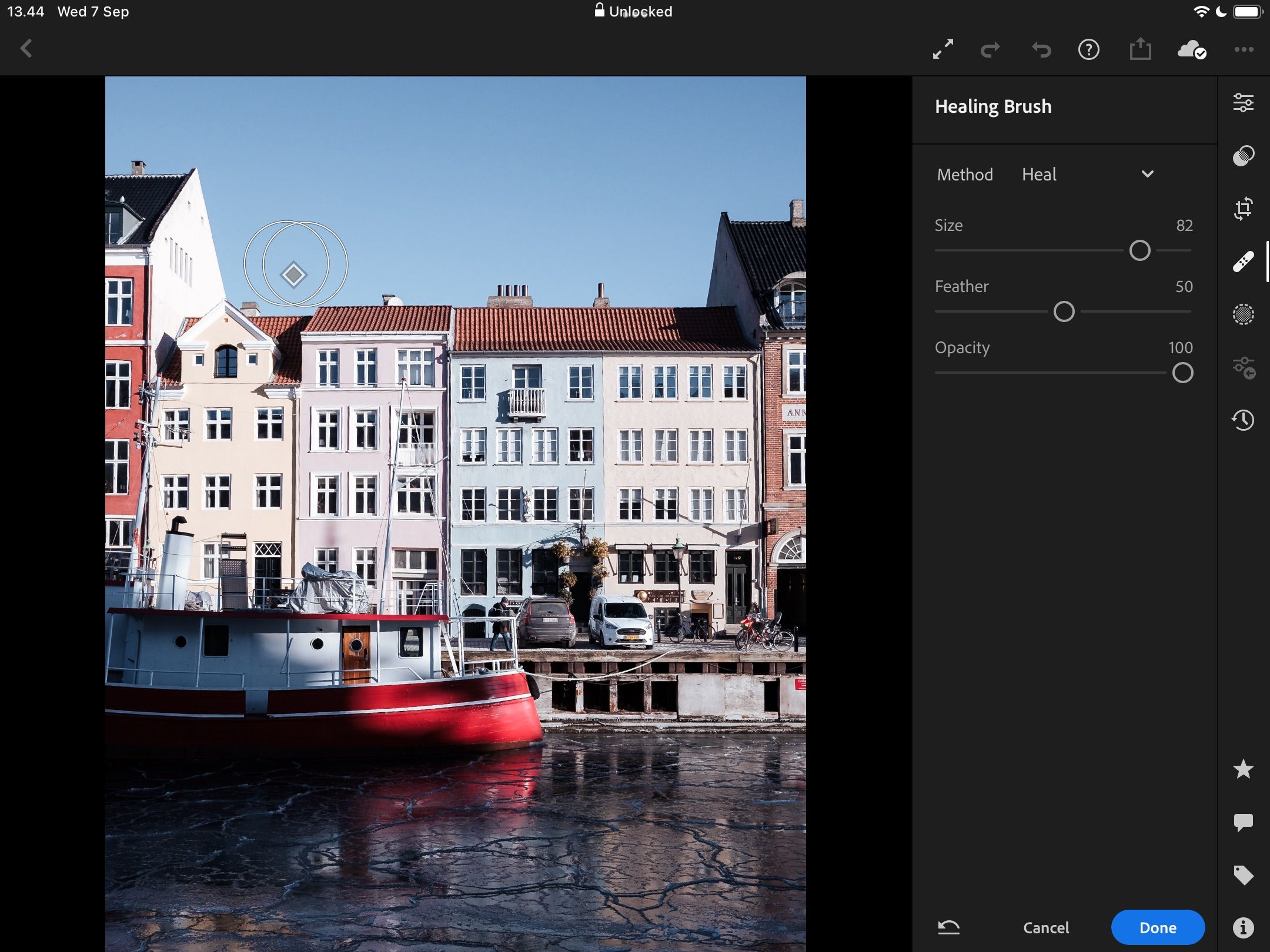
Às vezes, você notará alguns extras irritantes em suas fotos, como manchas. Com o Lightroom, você pode editá-los usando a ferramenta Healing Brush.
Você pode escolher o tamanho do seu pincel de cura e torná-lo mais ou menos transparente. Ao clicar em uma parte específica da sua imagem, o Lightroom tentará encontrar uma área correspondente.
10. Mascaramento
Você provavelmente saberá sobre nitidez se já tiver usado ferramentas básicas de edição de fotos antes. E embora possa ser uma ferramenta muito útil, você também deve se lembrar que afetará toda a sua foto ao usá-la. Felizmente, você pode controlar a quantidade de nitidez da imagem.
O controle deslizante Mascaramento permite determinar quais áreas você gostaria de aguçar. Se você mover o controle deslizante mais para a direita, sua imagem ficará menos nítida. É particularmente útil para fixar cantos e arestas em prédios, carros e outros objetos.
11. Geometria
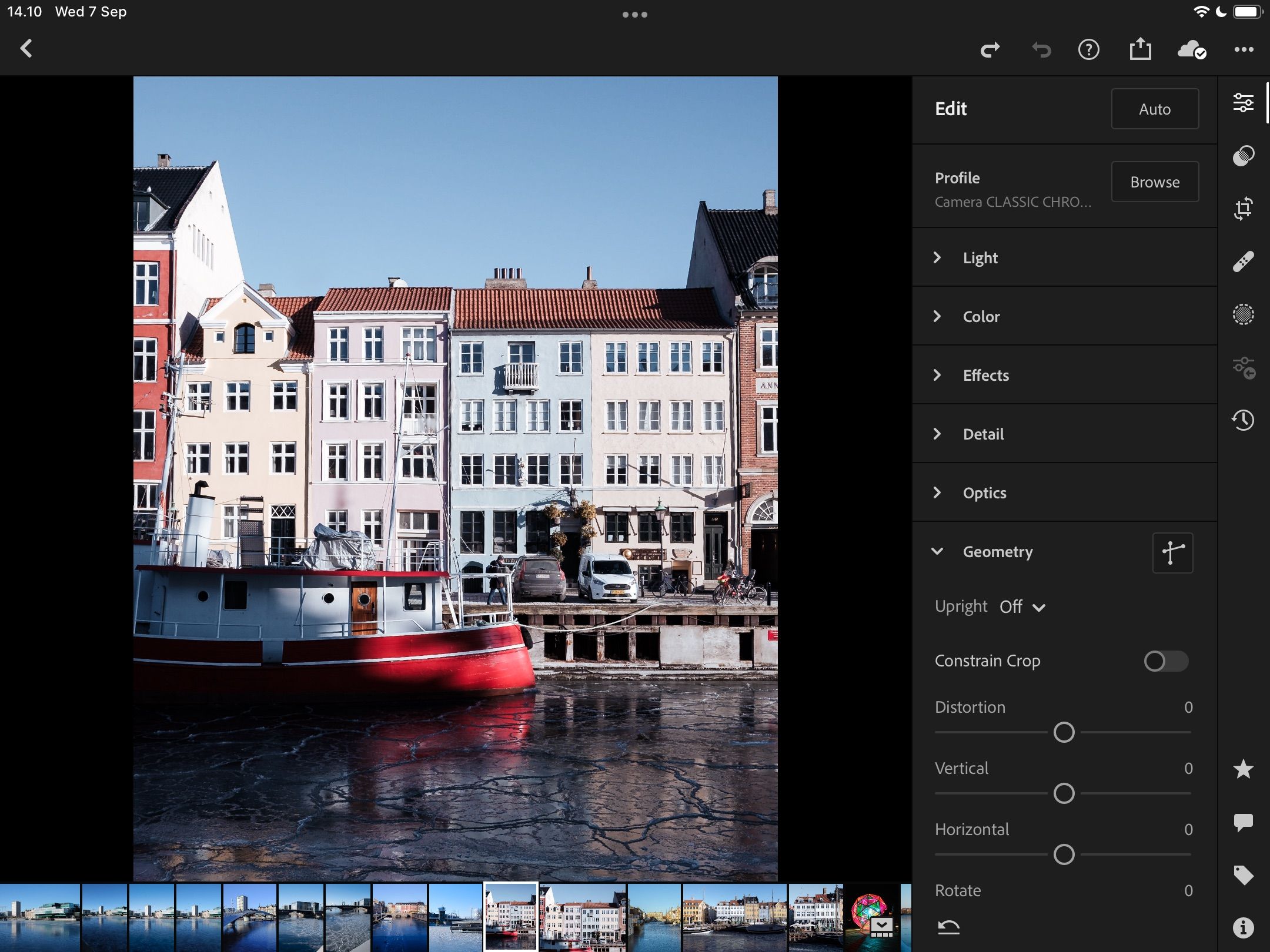
A geometria é importante se você quiser alterar elementos específicos em sua foto. Você pode endireitar sua imagem com base em linhas retas na imagem, adicionar ou remover distorção, girar sua foto e deslocar partes dela.
12. Curva de Tom
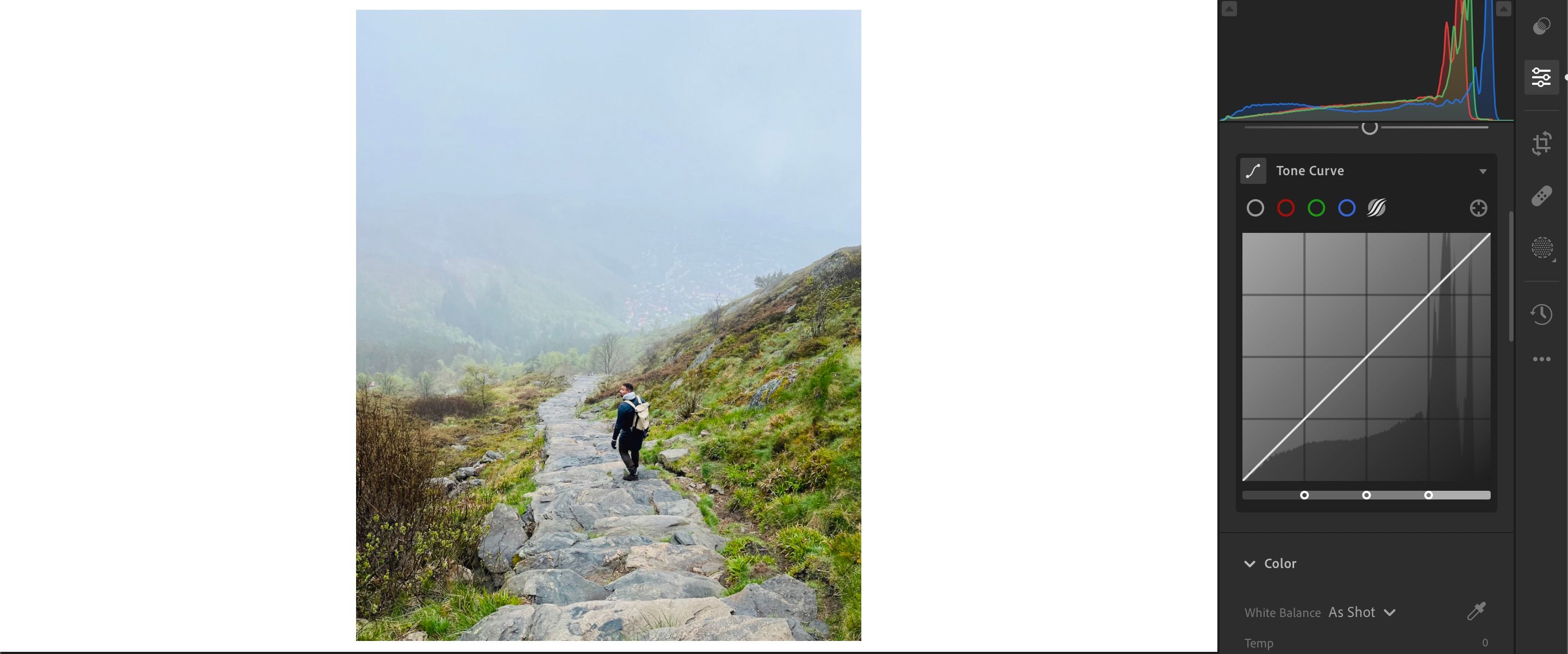
O recurso Curva de tom permite alterar a iluminação em partes específicas da foto e criar vários efeitos, como adicionar um efeito fosco à foto. Você pode editar Lights, Darks, Shadows e Highlights.
Muitos fotógrafos também usam a ferramenta Point Curve, que permite editar mais aspectos de sua foto. Você também encontrará opções para editar tons de cores específicos, como azuis e amarelos.
13. Predefinições
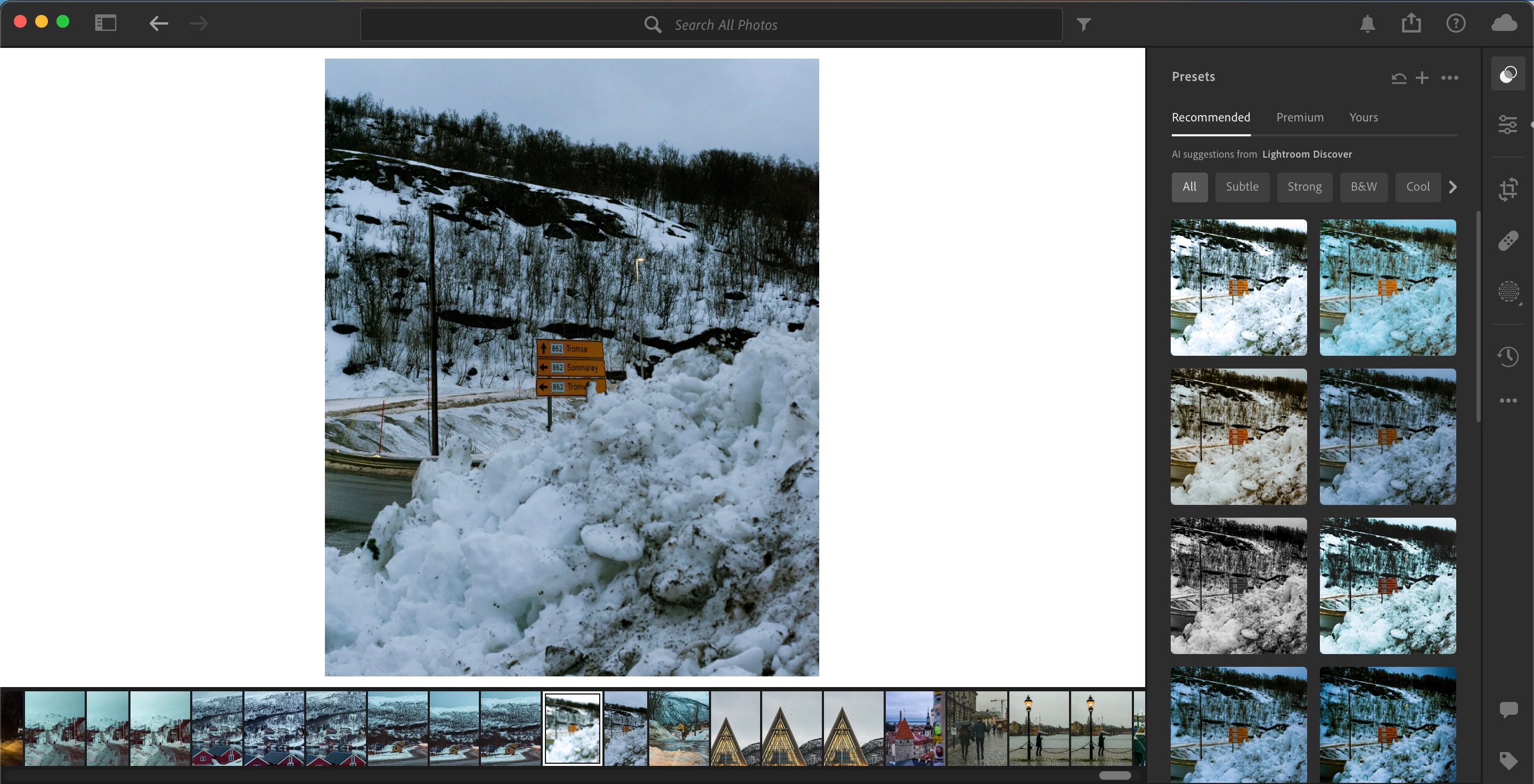
As predefinições são uma excelente maneira de fazer vários ajustes em suas fotos de uma só vez e podem acelerar seu fluxo de trabalho quando usadas corretamente. Você pode até criar e vender suas predefinições do Lightroom depois de ajustar seu próprio estilo exclusivo.
Depois de editar uma imagem, você pode salvar as configurações do controle deslizante adicionando e nomeando suas próprias predefinições. A Adobe oferece várias opções predefinidas que você também pode usar. E se você gosta do estilo de um determinado criador, também pode baixar e usar suas predefinições.
14. HSL
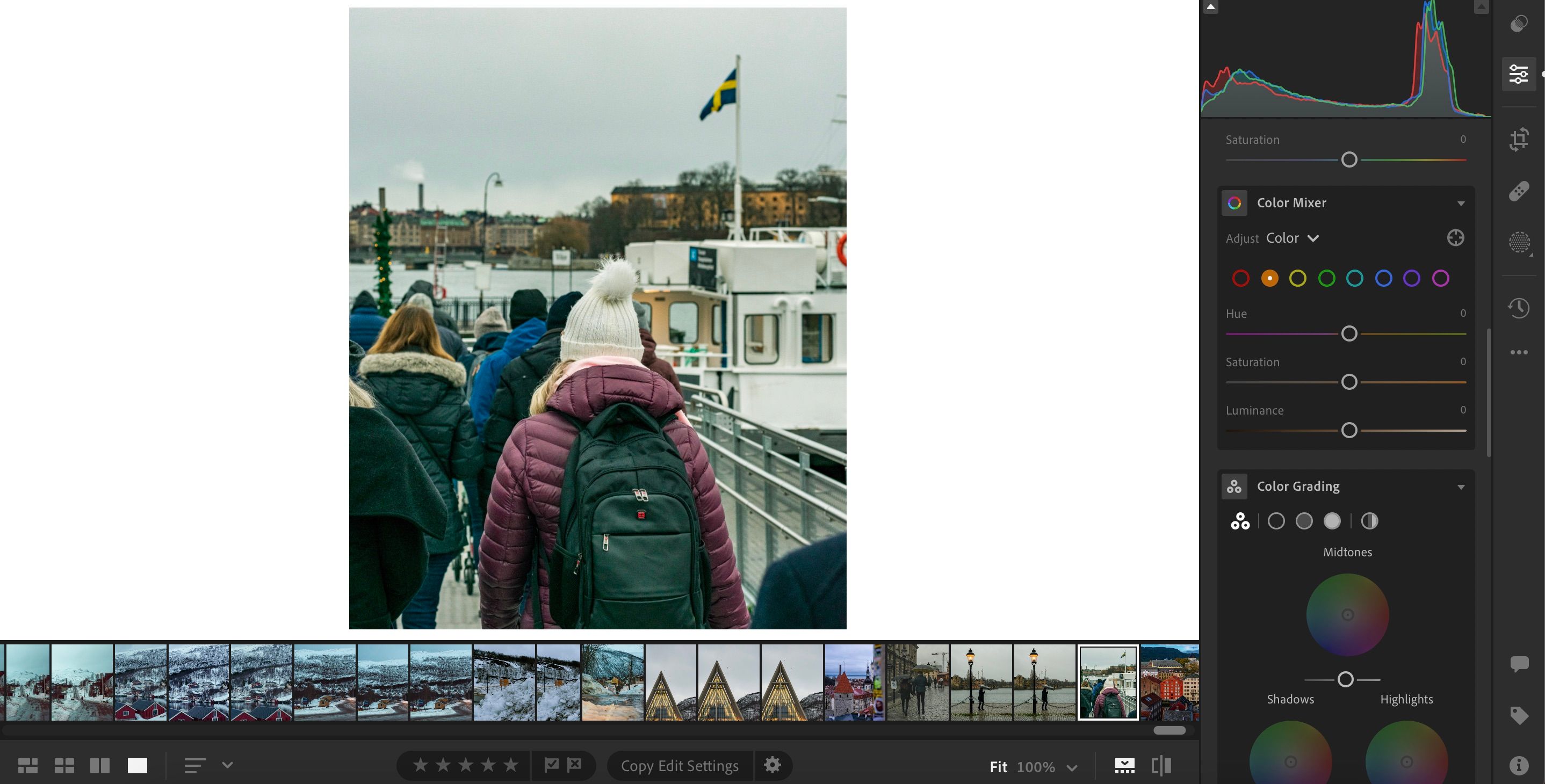
HSL significa Matiz, Saturação e Luminância. Para cada cor no Lightroom, você poderá ajustar cada uma dessas seções – conhecidas como controles deslizantes HSL.
Ao clicar em cada cor, você pode fazer as alterações necessárias nessas partes da imagem. O recurso é conhecido como HSL / Color no Lightroom Classic e, no Lightroom CC, é conhecido como Color Mixer. Para o primeiro, a principal diferença é o layout dos controles deslizantes.
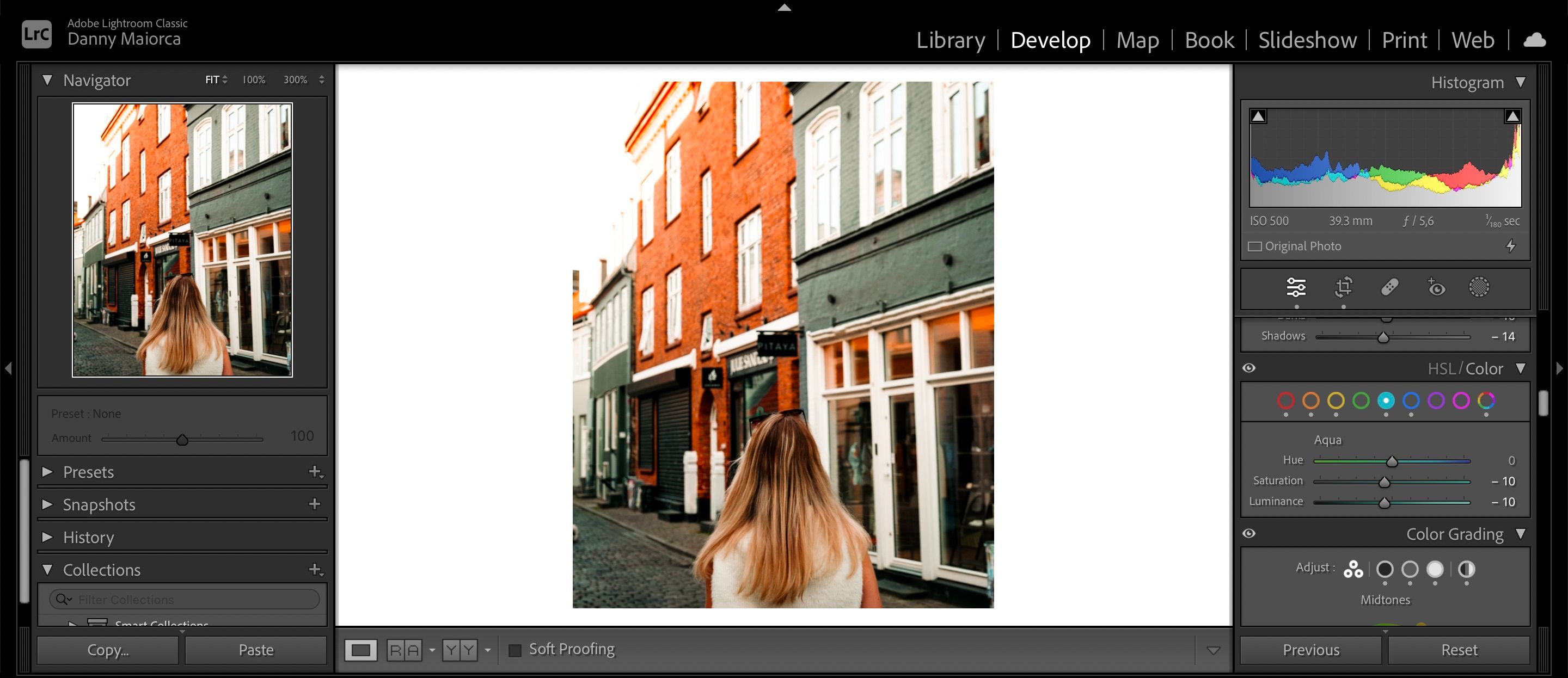
Se as opções de edição de cores do Lightroom não funcionarem para você, você também pode alterar a cor de suas imagens usando o Photoshop.
O Lightroom parece complexo, mas aprender a usá-lo é fácil
O Adobe Lightroom é uma excelente plataforma de edição de fotos, independentemente de quão avançado você seja. Quanto mais você o usa, mais rápido você aprende todos os seus principais recursos. Os básicos são mais do que suficientes para você começar.
Você pode usar muitas das ferramentas mencionadas com arquivos JPEG, mas o RAW é melhor para fazer edições detalhadas e adicionar perfis de câmera. Muitos dos recursos mencionados aqui estão disponíveis no Lightroom para desktop e para dispositivos móveis.